
Стрела в AutoCAD – это один из важнейших элементов для точного отображения размеров и углов в технических чертежах. Ее правильное использование позволяет значительно улучшить читаемость и точность документации. Чтобы эффективно использовать стрелу, важно понимать, как ее настроить и где применить для корректной передачи информации.
Параметры стрелы задаются через настройки в диалоге «Размеры». Здесь можно выбрать тип стрелы, ее размер и положение относительно линии размеров. Одним из наиболее часто используемых типов является прямоугольная или треугольная стрела, так как она обеспечивает хорошую видимость на большинстве чертежей.
Для точной настройки положения стрелы важно учитывать масштаб чертежа. В AutoCAD можно установить динамическое масштабирование стрелы, что позволит сохранять ее пропорции при изменении масштаба самого чертежа. Рекомендуется устанавливать размер стрелы таким образом, чтобы она не перекрывала другие элементы чертежа, но при этом была четко видимой.
Тип стрелы также должен соответствовать стандартам проекта. В зависимости от используемой системы обозначений могут быть различные требования к форме и размеру стрелы. Важно помнить, что корректное использование стрел улучшает восприятие чертежа, снижает вероятность ошибок при интерпретации размеров.
Как настроить стиль стрел в AutoCAD
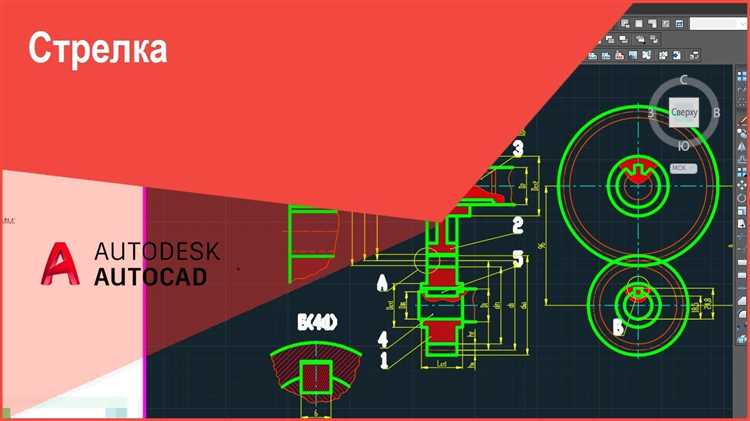
Для создания и редактирования стрел в AutoCAD используется инструмент «Стиль стрел». Он позволяет настраивать внешний вид стрелок, которые применяются для отображения размеров и аннотаций в чертежах. Чтобы настроить стиль стрел, выполните следующие шаги:
1. В командной строке введите команду «DIMSTYLE» и нажмите Enter. Откроется окно настроек стиля размеров.
2. В окне «Стиль размеров» выберите кнопку «Изменить» для редактирования текущего стиля или создайте новый стиль, нажав «Создать». Для нового стиля нужно указать его имя и на основе какого стиля будет производиться копирование параметров.
3. В открывшемся диалоговом окне выберите вкладку «Стрелки». В разделе «Стиль стрел» можно выбрать один из предустановленных типов стрелок или загрузить свой собственный стиль из библиотеки.
4. В разделе «Размер стрелки» задайте нужный размер стрелок. Это важный параметр, который определяет длину хвостика стрелки. Размер можно установить как абсолютное значение, так и пропорционально масштабу чертежа.
5. В разделе «Тип стрелки» выберите одну из предустановленных форм стрелок, например, «Стандартная», «Перевернутая» или «Сдвоенная». Если необходимо использовать кастомные стрелки, можно создать их в редакторе блоков и подключить через настройки стиля.
6. Если нужно, можно настроить внешний вид стрелок для разных видов размеров. Для этого настройте параметры в разделе «Размеры» и выберите, какие стрелки будут отображаться в зависимости от типа размеров (например, для радиусов, углов и пр.).
7. После того как все параметры настроены, нажмите «ОК», чтобы применить изменения. Новый стиль можно назначить по умолчанию или использовать для отдельных объектов чертежа.
Такой подход позволяет быстро и эффективно управлять стилями стрел в AutoCAD, обеспечивая единообразие и соответствие требованиям проектных стандартов.
Выбор подходящего типа стрелы для разных чертежей
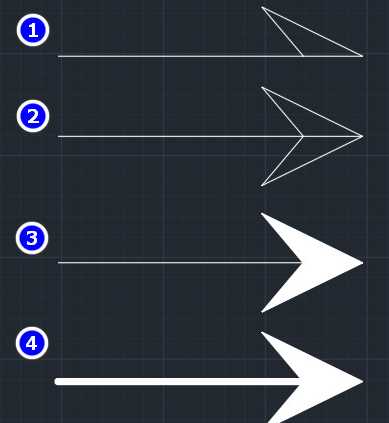
При работе с AutoCAD выбор типа стрелы имеет критическое значение для точности и читаемости чертежей. Стрелы используются для указания размеров, направлений, углов и других важных элементов, и правильный их выбор зависит от нескольких факторов.
Для чертежей архитектурных объектов предпочтительнее использовать стандартные стрелы с прямыми концами или округлыми, которые визуально легко воспринимаются на большом масштабе. В таких чертежах стрелы должны быть достаточно крупными, чтобы не теряться на фоне сложных деталей, но при этом не перекрывать другие элементы.
В инженерных и механических чертежах используется более строгая форма стрел, например, с остриём или с маленькими прямыми концами. Эти стрелы позволяют точно указать размеры и расстояния, не нарушая геометрии. Чаще всего применяют стрелы с прямыми концами, так как они обладают максимальной чёткостью и не создают лишних визуальных помех.
Для чертежей, где требуется точность углов, оптимальными являются стрелы с угловыми наконечниками, которые позволяют ясно обозначить направления и угловые размеры, не нарушая гармонии чертежа. Особенно важно это для проектов, связанных с металлоконструкциями или машиностроением.
Кроме того, выбор типа стрелы зависит от масштаба чертежа. Для мелких масштабов лучше использовать маленькие стрелы с чёткими контурными линиями, а для крупных масштабов – более крупные стрелы, чтобы они оставались видимыми и легко воспринимаемыми при печати или просмотре на экране.
Если чертёж включает много размеров или технических обозначений, рекомендуется использовать стрелы с уменьшенной длиной хвостика или же совсем без хвостика, что поможет избежать их пересечений и создаст более аккуратный вид.
Расположение стрел на чертеже: правила и рекомендации
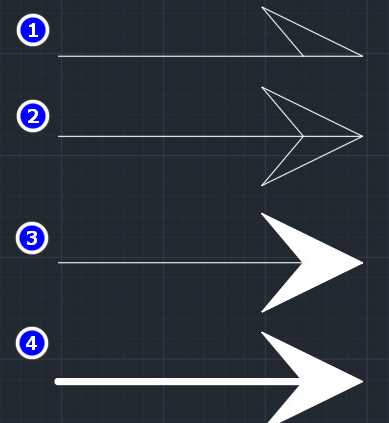
При использовании стрел в AutoCAD для черчения важно правильно определить их расположение, чтобы обеспечить четкость и удобство восприятия информации. Стрелы чаще всего используются для обозначения размеров, направлений и точек на чертеже. Следует соблюдать несколько ключевых принципов при их размещении.
Основные рекомендации:
- Местоположение стрел: Стрелы должны располагаться за пределами объектов, чтобы не нарушать контуры чертежа и не мешать восприятию других элементов. Их необходимо располагать на расстоянии, достаточном для четкого отображения на печатном масштабе.
- Направление стрел: Направление стрел должно быть четко ориентировано на размерные линии или линии, которые они указывают. Избегайте поворота стрел в неудобные углы, чтобы не создавать путаницы при чтении чертежа.
- Размер стрел: Размер стрелы должен соответствовать масштабу чертежа. При небольших размерах объектов стрелы должны быть меньшими, при больших – большими. Однако они не должны быть слишком крупными, чтобы не перекрывать другие важные элементы чертежа.
- Использование различных типов стрел: В AutoCAD существуют разные типы стрел, включая стандартные и кастомизированные. Важно выбрать такой тип, который будет максимально эффективен для вашего чертежа и обеспечит легкость восприятия размеров.
- Междустрочные и межстрочные расстояния: Отступы между стрелками и текстом размеров должны быть достаточными, чтобы текст не сливался с направлением стрелы, обеспечивая хорошую читаемость.
- Консистентность: На протяжении всего чертежа следует использовать одинаковые типы стрел и их размеры. Это улучшает визуальное восприятие и делает чертежи более профессиональными.
Правильное расположение стрел на чертеже помогает не только обеспечить точность, но и улучшить его визуальную четкость, делая информацию более понятной для всех участников процесса.
Как изменить размер стрелы в AutoCAD
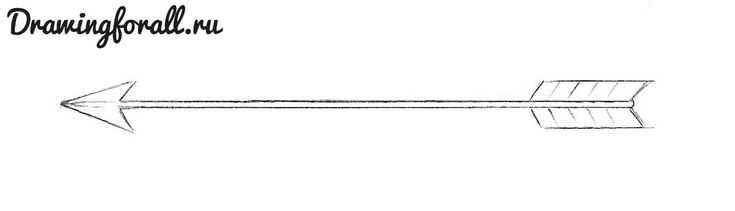
Изменение размера стрелы в AutoCAD важно для точного отображения и правильного восприятия чертежей. Размер стрелы зависит от нескольких факторов, включая стиль аннотативных объектов, масштаб и настройки текстов и размеров. Чтобы изменить размер стрелы, выполните следующие шаги:
- Изменение размера стрелки через настройки стиля размеров:
Для начала нужно открыть настройки стиля размеров, в которых редактируются все элементы размеров, включая стрелки.
- Введите команду
DIMSTYLEв командной строке и нажмите Enter. - В появившемся окне выберите стиль, который хотите отредактировать, и нажмите кнопку Modify.
- Перейдите во вкладку Arrowheads (Стрелки).
- В разделе Leader arrow size укажите нужный размер стрелы.
- Использование аннотативных объектов:
Если в чертеже используются аннотативные объекты, размер стрелы будет зависеть от масштаба вида, в котором находится чертеж. Чтобы изменить размер стрелки в аннотативных размерах:
- Убедитесь, что стиль размера аннотативный.
- При изменении масштаба вида стрелка будет автоматически изменять свой размер в зависимости от этого масштаба.
- Изменение размера стрелки через параметры блока:
Если стрелка является частью блока, можно отредактировать ее размер в редакторе блока:
- Выберите блок с нужной стрелкой.
- Щелкните правой кнопкой и выберите Block Editor.
- Отредактируйте размер стрелки, изменив параметры блока.
Примечание: важно помнить, что изменения, внесенные через стиль размеров, могут не повлиять на уже созданные стрелки, и для их обновления потребуется перерисовать размеры.
Добавление и редактирование текста рядом со стрелой

В AutoCAD для добавления текста рядом со стрелой используется инструмент «Текстовое примечание». Он позволяет размещать пояснительные надписи, которые привязываются к стрелке с помощью специальных объектов, таких как аннотативные текстовые блоки.
Чтобы добавить текст рядом со стрелой, выполните следующие шаги:
1. Выберите команду «DIMTEXT» или используйте команду «Текст» (MTEXT) для создания многострочного текста. Затем кликните в поле рядом со стрелкой, куда должен быть помещен текст. Если стрелка уже существует, выберите команду редактирования текста для добавления или изменения содержимого.
2. Привязка текста к стрелке производится с использованием динамических блоков или опции «Привязка» в настройках текстовых объектов. При этом важно учитывать расстояние между стрелкой и текстом, которое можно отрегулировать через параметры, доступные в меню свойств текста.
3. Чтобы редактировать текст, щелкните по нему правой кнопкой мыши и выберите опцию «Изменить текст» или используйте команду «Редактирование» в строке команд. Вы можете изменить содержание текста, шрифт, размер и расположение относительно стрелки. Автоматическая привязка при этом будет сохраняться.
4. Использование аннотативных объектов помогает автоматически масштабировать текст при изменении масштаба чертежа, что удобно при работе с различными видами и масштабами. Для этого в настройках текста выберите опцию «Аннотативный».
При редактировании текста рядом со стрелкой важно соблюдать визуальную четкость. Размещайте текст так, чтобы он не перекрывал стрелку и не выходил за пределы рабочего поля чертежа. Эффективное использование параметров отступов и выравнивания поможет достичь гармоничного расположения элементов.
Как использовать стрелу для обозначения углов и размеров
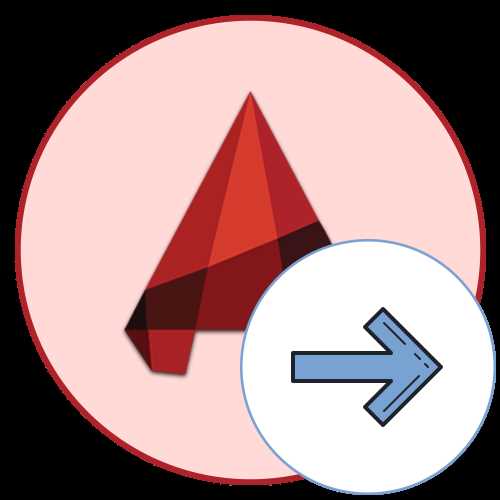
В AutoCAD стрелы часто используются для обозначения углов и размеров объектов. Это важный элемент, позволяющий точно и понятно передавать информацию о геометрии чертежа.
Для обозначения углов стрелой используйте команду DIMANGULAR. Она позволяет измерить угол между двумя элементами и добавить стрелку, указывающую на точку пересечения. Обратите внимание, что стрелка будет располагаться на расстоянии от угла, чтобы избежать пересечения с другими объектами чертежа.
Для добавления стрелки к размеру используйте команду DIMLINEAR или DIMDIAMETER в зависимости от типа измерения. При этом важно, чтобы стрелки не пересекались с объектами чертежа, а также были достаточно крупными для четкости восприятия. Стрелки для линейных размеров должны располагаться на концах линий размерных линий, а для диаметра – по обе стороны от дуги или окружности.
При настройке стрелок можно задать параметры, такие как длина стрелки, угол наклона, размер и форма. Это делается через DIMSTYLE, где в разделе Arrowheads можно выбрать подходящий стиль стрелок. Рекомендуется использовать стандартные размеры стрелок, чтобы обеспечить единообразие на чертеже.
Особое внимание стоит уделить расположению стрелок. Они не должны пересекать важные элементы чертежа или перекрывать размеры. Важно, чтобы все стрелки были одинакового размера, что способствует лучшему восприятию чертежа.
Вопрос-ответ:
Как добавить стрелу в AutoCAD для черчения?
Для добавления стрелы в AutoCAD нужно использовать команду «DIMLINEAR» или «DIMAngular» в зависимости от типа чертежа. После активации команды выберите два объекта, между которыми будет отображаться стрелка. Далее, в настройках отображения стрелки можно задать ее стиль, длину и другие параметры. Также можно настроить отображение стрелки через панель свойств или команду «DIMSTYLE».
Какие параметры стрелы в AutoCAD можно настроить?
В AutoCAD можно настроить несколько важных параметров стрелки: стиль стрелки, размер, угол наклона и толщину линии. Чтобы изменить эти параметры, используйте команду «DIMSTYLE». В диалоговом окне настройки стиля можно выбрать различные виды стрелок (например, прямые, открытые или закрытые) и настроить их размеры и другие характеристики, такие как отступы от объекта и длину хвоста стрелки.
Как изменить стиль стрелы в AutoCAD?
Для изменения стиля стрелы в AutoCAD откройте диалоговое окно «DIMSTYLE» через команду «DIMSTYLE» или на панели инструментов. В нем выберите нужный стиль и нажмите кнопку «Modify». В открывшемся окне настройте стиль стрелки, выбрав подходящий из предложенных вариантов, а также укажите параметры, такие как длина стрелки и расстояние между стрелкой и текстом. Также можно создать новый стиль стрелки, если стандартных вариантов недостаточно.
Можно ли изменить размер стрелки в AutoCAD?
Да, в AutoCAD можно изменить размер стрелки. Для этого откройте окно настроек стиля через команду «DIMSTYLE». В разделе «Arrowheads» выберите стиль стрелки и укажите размеры стрелки, включая ее длину и толщину линии. Эти параметры можно отрегулировать для каждой конкретной стрелки или для всех стрелок в проекте, если вы хотите применить изменения ко всем размерам одновременно.
Как сделать стрелку более точной в AutoCAD?
Для увеличения точности стрелки в AutoCAD можно использовать несколько методов. Во-первых, настройте параметры в диалоговом окне «DIMSTYLE», где можно изменить такие параметры, как угол наклона стрелки и ее размер. Во-вторых, используйте привязки к объектам для точного размещения стрелки в нужном месте. Также важно следить за масштабом чертежа, так как это влияет на размер и точность стрелок при печати.






